
Edmund Richardson
0
3846
802
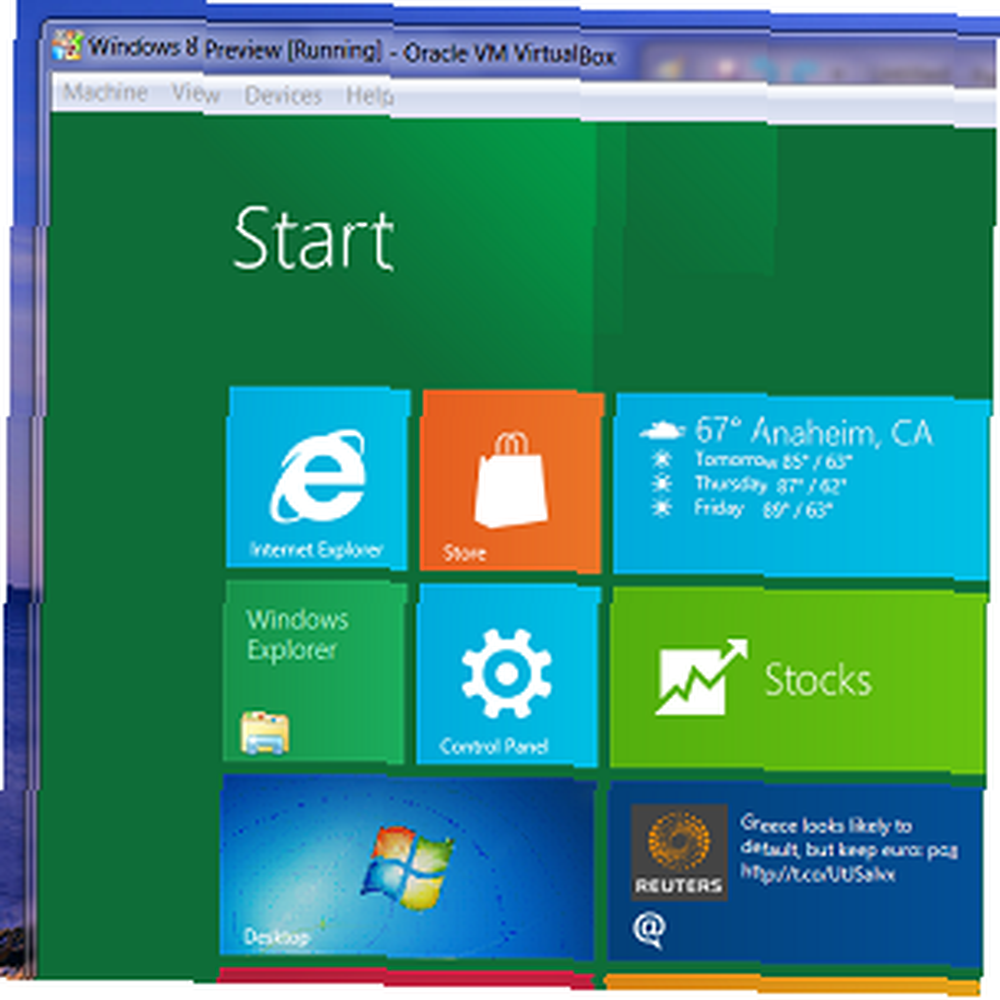 Zanima vas Windows 10, Microsoft-ov nadolazeći operativni sustav? Isprobajte Windows 8 na virtualnom stroju, i to trenutno, besplatno. Sve što trebate učiniti je preuzeti besplatnu ISO datoteku i pravilno postaviti VirtualBox.
Zanima vas Windows 10, Microsoft-ov nadolazeći operativni sustav? Isprobajte Windows 8 na virtualnom stroju, i to trenutno, besplatno. Sve što trebate učiniti je preuzeti besplatnu ISO datoteku i pravilno postaviti VirtualBox.
Što možete očekivati u sustavu Windows 8? Što možete očekivati u sustavu Windows 8 Što možete očekivati u operacijskom sustavu Windows 8 Tek što se prašina slegla zbog naglog prelaska s Windows Vista na Windows 7, nego što je Microsoft pokrenuo zanimanje za svoj novi operativni sustav, kodnog naziva Windows 8 , za koju se očekuje da će biti… Jednom kada je stvar jasna - bit će vrlo različita od bilo koje verzije sustava Windows prije nje. Tradicionalna radna površina još uvijek postoji, ali većina funkcionalnosti bit će zamijenjena s “app” programski stilovi. Glavno sučelje dizajnirano je s obzirom na dodirne zaslone koji zamjenjuju početni izbornik zaslonom pokretanim pločicama svih programa. Mnogo ljudi će ovo mrziti, a siguran sam da ćete čitati puno kritika Microsofta u sljedećim mjesecima. Umjesto da to shvatite k srcu, zašto to ne biste sami isprobali i došli do vlastitog zaključka? Zahvaljujući besplatnom preuzimanju s Microsofta možete.
Isprobajte Windows 8 u VirtualBoxu i nećete morati prebrisati postojeći sustav s nečim nestabilnim. Za to će vam trebati prilično moćno računalo, ali ako mislite da vaše računalo može smanjiti stanje, nastavite čitati. Ako želite duboko ući u Windows 8 prije početka, provjerite naš vodič za Windows 8.
Preuzmite Windows 8
Prvo što ćete morati učiniti je preuzeti Windows 8. Ne brinite, ovo je lako. Samo krenite na Microsoftovu besplatnu stranicu za preuzimanje sustava Windows 8 da biste započeli. Ne morate se prijavljivati, a veze za preuzimanje izravne su. Trebat ćete odabrati između 32 i 64-bitne verzije sustava Windows 8. Ako niste sigurni koju odabrati, odaberite 32-bitnu verziju; funkcionirat će na većini računala.
Preuzimanje mi je trajalo otprilike pola sata, ali očito će vaše iskustvo varirati ovisno o vašoj internetskoj vezi. Napominjemo da ne postoji zakonski bujica za ovaj ISO. Trebat ćete samo strpljivo preuzeti izravno s Microsoftovih poslužitelja.
Postavljanje VirtualBoxa
Zatim ćete trebati instalirati VirtualBox koji možete preuzeti ovdje. Radi na Windows, OS X i Linux računalima. Ako ne znate puno o VirtualBoxu, evo što trebate znati. Omogućuje vam pokretanje cijelog operativnog sustava unutar onog kojeg već imate. Pogledajte priručnik MakeUseOf VirtualBox za više informacija.
Jednom kada postavite VirtualBox, morat ćete stvoriti novi virtualni stroj za instaliranje sustava Windows 8. Upitati koji operativni sustav postavljate odaberite “Windows 7” (obavezno odabirom “64 bitni” ako ste preuzeli 64-bitnu verziju sustava Windows 8).
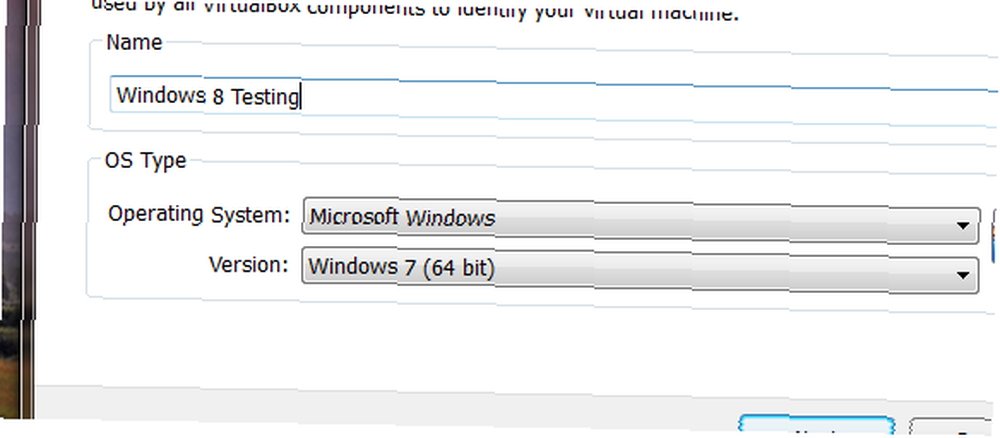
Ostavite najmanje 2 GB memorije za svoj virtualni stroj (ako nemate 2GB rezervnog, možda ne biste trebali pokušati pokrenuti Windows 8 na virtualnom stroju).
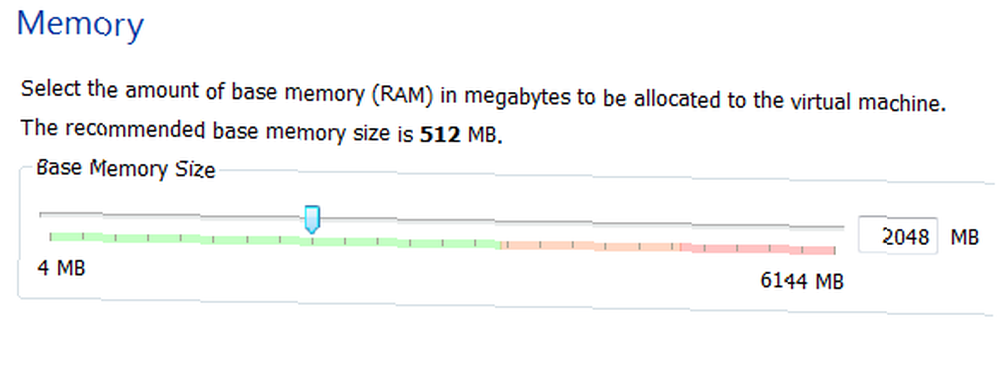
Stvorite novi virtualni tvrdi disk za Windows 8, osim ako imate prazan virtualni disk koji puca okolo:
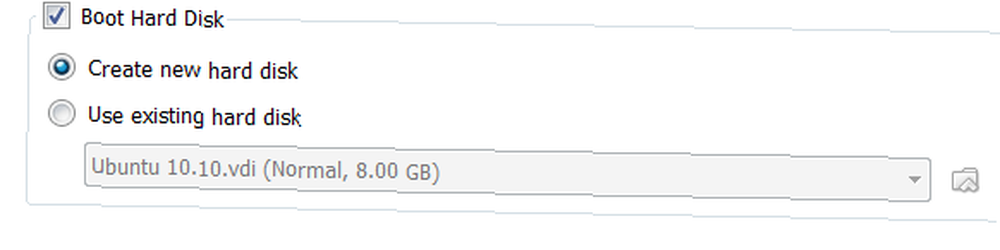
Zadana vrijednost od 2 GB vjerojatno je dobra ideja; ne idi niže od toga. Slobodno pođite na višu razinu, ali ne morate to ako nemate namjeru instalirati puno aplikacija.
Sada ste stvorili svoju virtualnu mašinu, ali morate napraviti još nekoliko podešavanja. Odaberite svoj novi virtualni stroj, a zatim otvorite postavke. Kreni prema “sistem” i vidjet ćete ove mogućnosti:
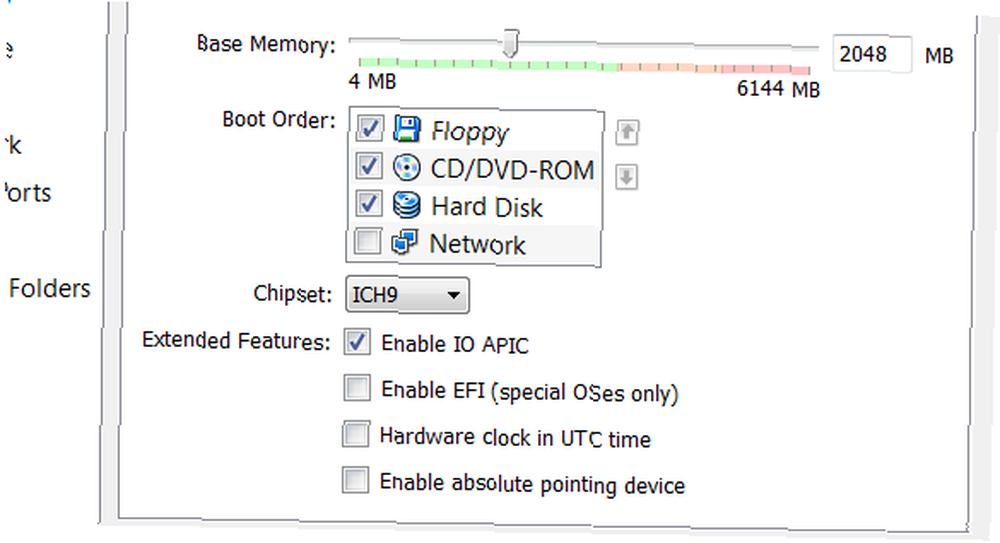
Biti siguran u Omogući IO APIC; to će stvari poboljšati. Zatim krenite prema Procesor karticu i omogućite PAE / NX. Idite i na karticu Ubrzanje i omogućite VT-X / AMD-V i Gnijezde straničenje. Ove izvođenje performansi preporučuje How-To Geek i napravili su veliku razliku za mene.
Instalirajte Windows 8
Otvori “skladištenje” odjeljka postavki i usmjerite svoj virtualni CD pogon prema ISO datoteci koju ste preuzeli. Spremite promjene koje ste napravili, a zatim pokrenite svoj virtualni stroj. Ako sve ide po planu, vidjet ćete alat za instalaciju sustava Windows:
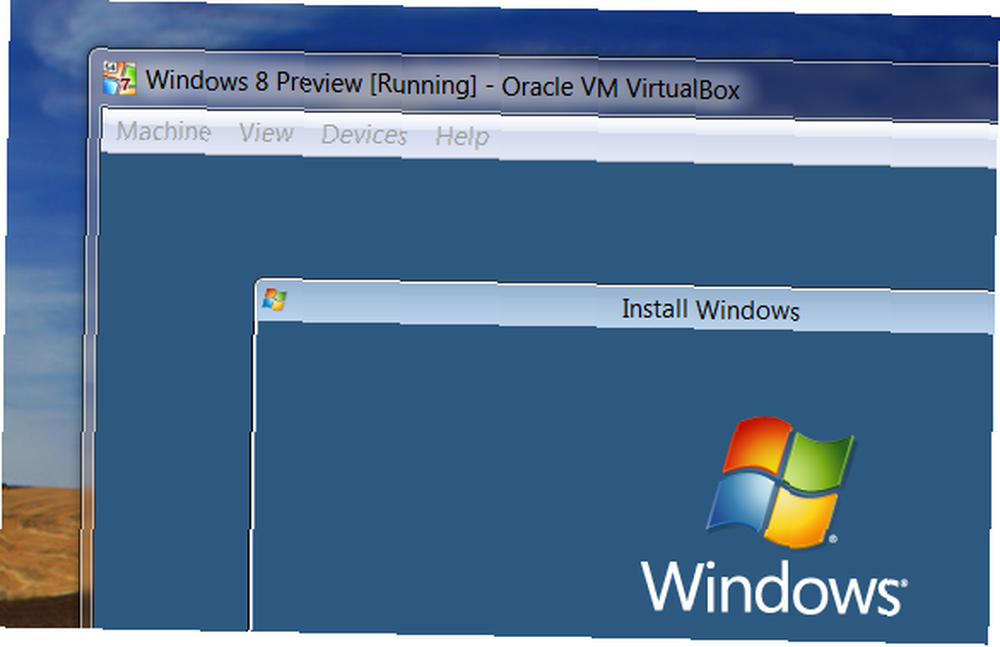
Slijedite njegove upute i trebali biste biti u sustavu Windows 8.
Tvoj miš će biti “u škripcu” u virtualnom stroju dok to radite. Da biste se vratili na svoj glavni operativni sustav, pritisnite desni kontrolni gumb na tipkovnici (pod pretpostavkom da ovu tipku niste promijenili iz zadanog).
Zašto ništa ne radi?
Kad stignete tamo, dočekat će vas nepoznata scena - glavni izbornik sustava Windows 8:
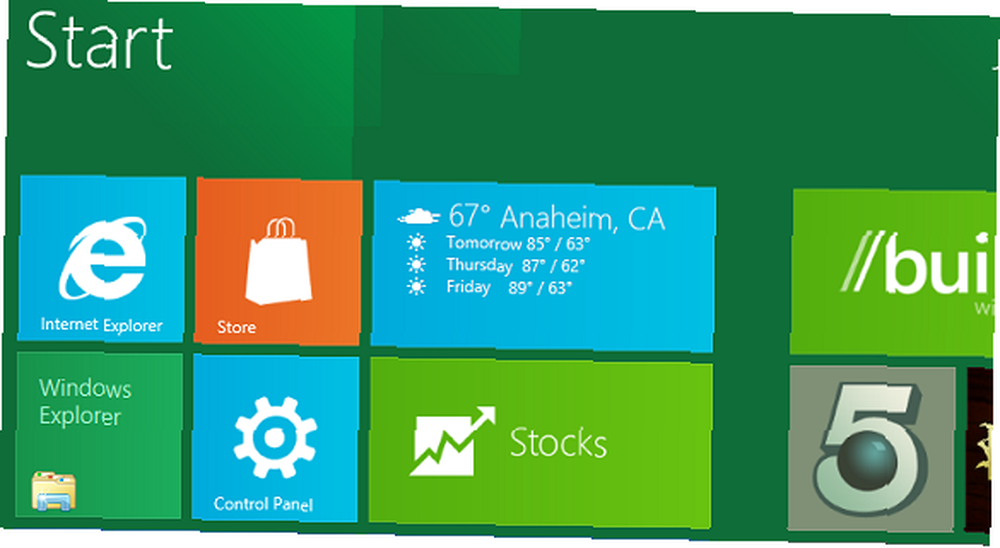
Možda ćete biti frustrirani kad shvatite da nijedna od ovih aplikacija ne pokreće, osim tradicionalne radne površine Windows. To je zato što za pokretanje novih aplikacija u stilu Metroa treba rezolucija 1024 X 768 ili novija. Idite na aplikaciju Windows Desktop, a zatim konfigurirajte svoju razlučivost na način na koji biste uobičajeno - desnom tipkom miša kliknite radnu površinu, a zatim kliknite “Razlučivost zaslona“. Povećajte razlučivost i sada biste trebali biti u mogućnosti pokrenuti aplikacije Metro.
Imate problema s tim? Instalacija dodataka za VirtualBox Guest može vam pomoći. Kliknite gumb “uređaji” zatim kliknite VirtualBox “Instalirajte dodatke za goste“. Windows 8 od vas će zatražiti da automatski instalirate te dodatke, ali nemojte. Otvorite aplikaciju Windows Desktop pa otvorite Windows Explorer. Idite na CD pogon i naći ćete dopune. Desnom tipkom miša kliknite instalacijsku datoteku, a zatim je postavite da se izvodi u načinu rada Windows 7:
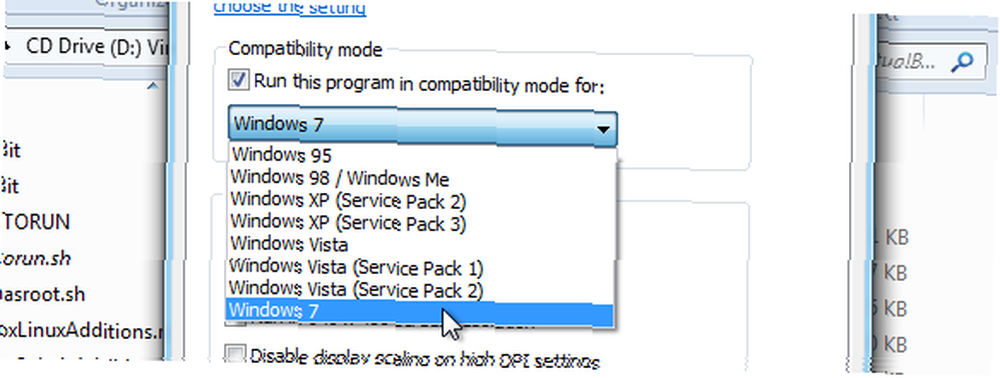
Prođite instalaciju, ponovno pokrenite i sada biste trebali moći postaviti svoju razlučivost dovoljno visoku za upotrebu Metro aplikacija. Ne mogu uspjeti integraciju miša, ali uspio sam povećati razlučivost. Nadam se da će uskoro biti gostujućih dodataka za Windows 8.
Zaključak
Ako imate instaliran Windows 8, sada nam možete reći što mislite o Microsoftovom nadolazećem operativnom sustavu. Sviđa li ti se? Molimo, ostavite nam svoje misli u komentarima ispod.
Slobodno postavljajte pitanja ako vas nešto zaglavi u postavljanju stvari, jer tu smo da vam pomognemo.











